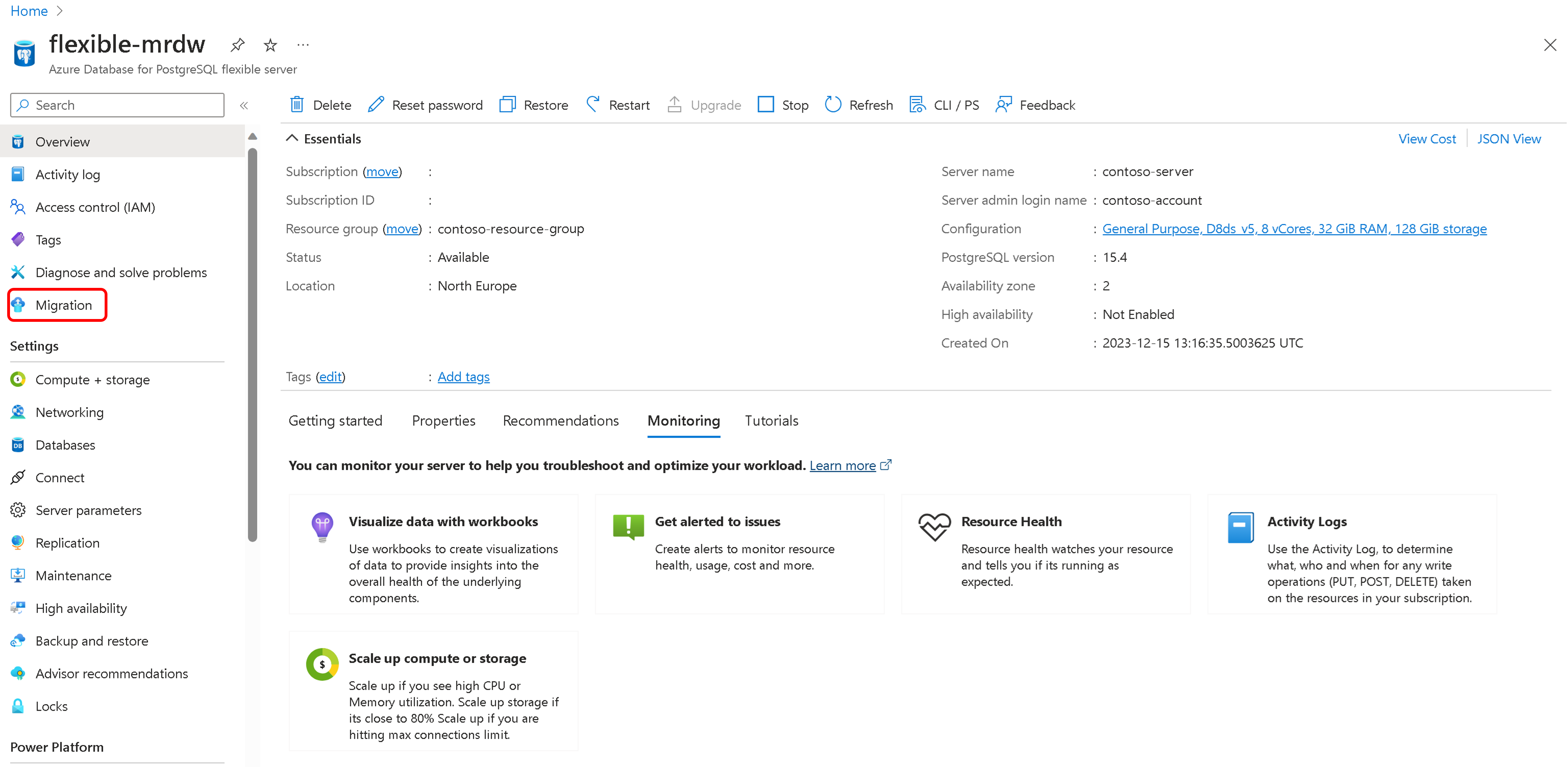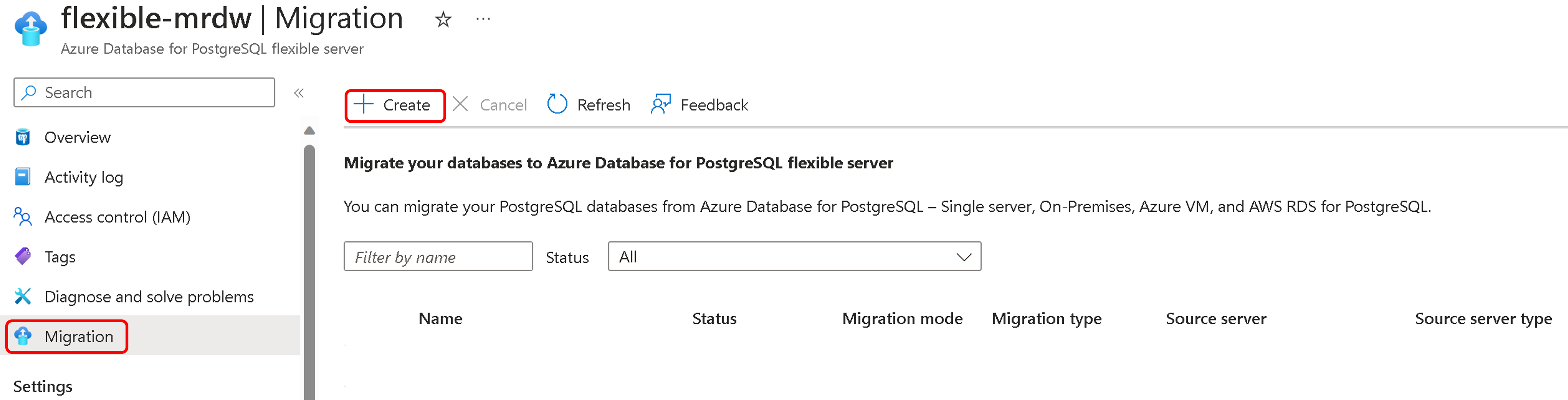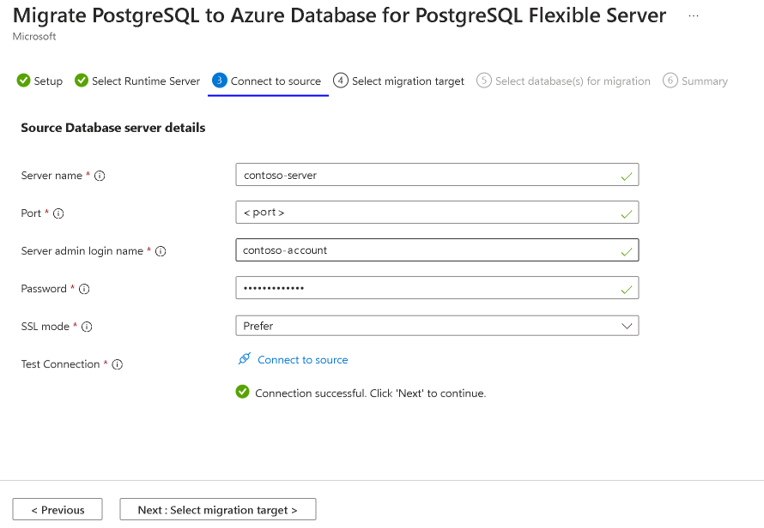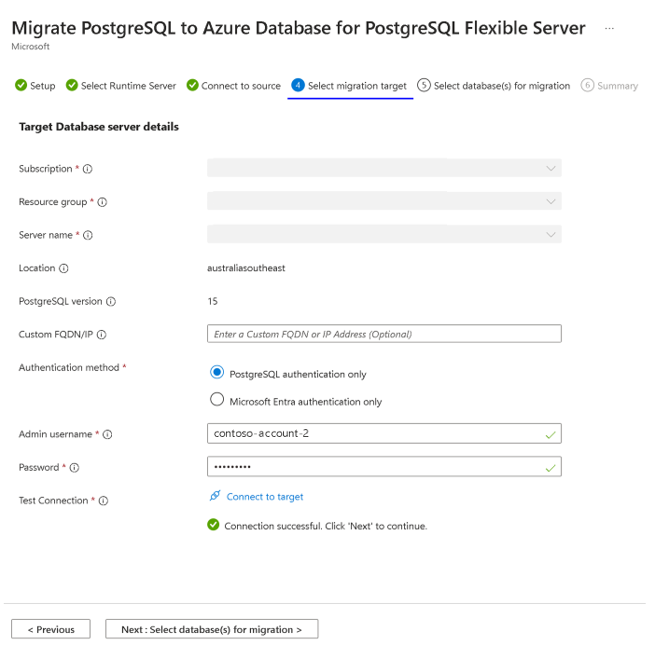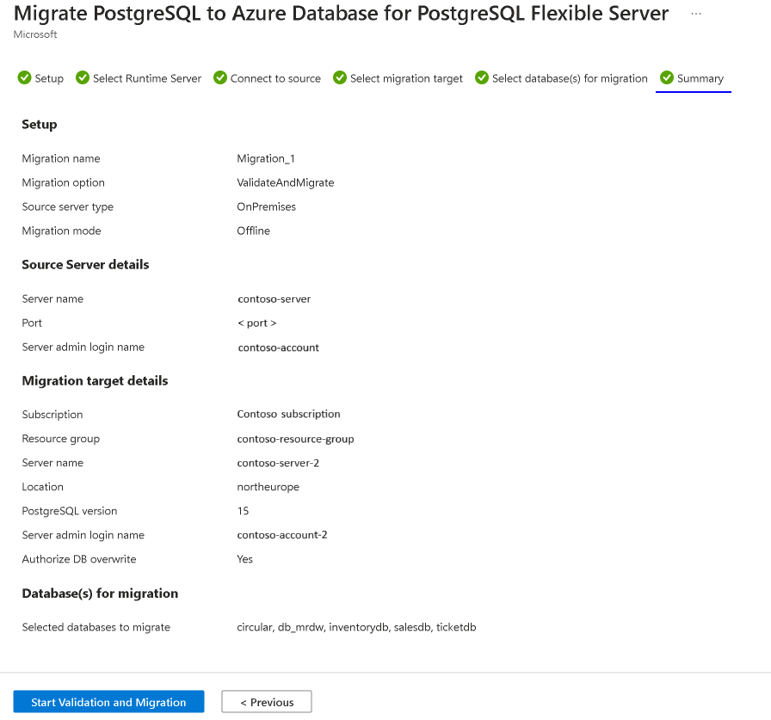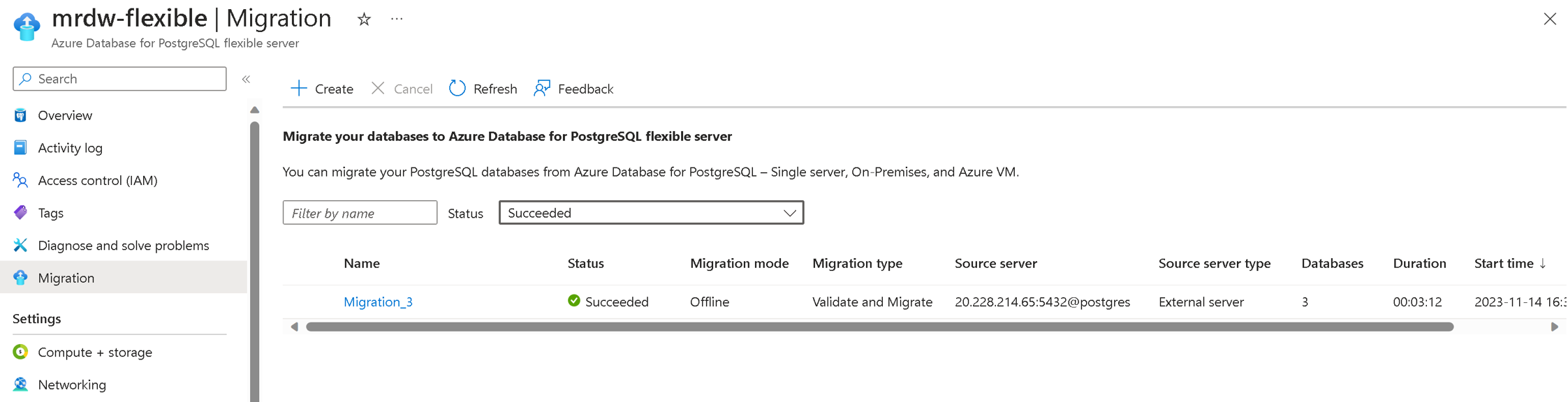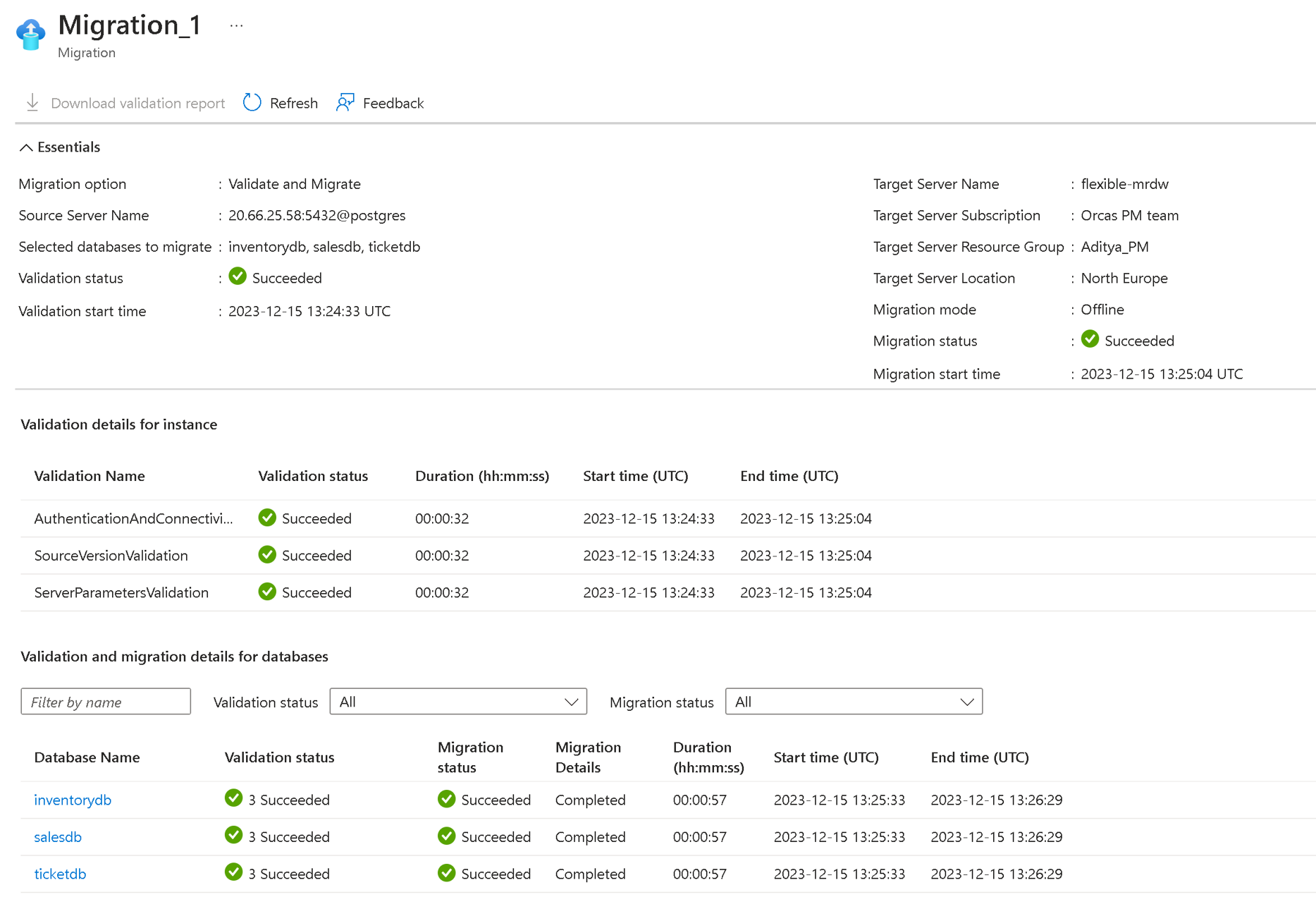Tutorial: Migrar offline de uma VM do Azure ou de um servidor PostgreSQL local para o Banco de Dados do Azure para PostgreSQL com o serviço de migração
Este artigo orienta você para a migração de uma máquina virtual (VM) do Azure ou um servidor PostgreSQL local para um servidor flexível do Banco de Dados do Azure para PostgreSQL com o serviço de migração usando o portal do Azure e a CLI do Azure.
O serviço de migração no Banco de Dados do Azure para PostgreSQL é um serviço totalmente gerenciado integrado ao portal do Azure e à CLI do Azure. Ele foi projetado para simplificar o seu percurso de migração para o servidor flexível do Banco de Dados do Azure para PostgreSQL.
- Pré-requisitos
- Realizar a migração
- Monitorar a migração
- Verificar a migração quando concluída
Pré-requisitos
Para iniciar a migração, você precisa dos seguintes pré-requisitos:
Antes de iniciar a migração com o serviço de migração do Banco de Dados do Azure para PostgreSQL, é importante atender aos seguintes pré-requisitos, especificamente projetados para cenários de migração offline.
- Verificar a versão de origem
- Configurar a instalação do destino
- Configurar a instalação da rede
- Habilitar extensões
- Verificar os parâmetros do servidor
- Verificar usuários e funções
- Desabilite a alta disponibilidade (confiabilidade) e as réplicas de leitura no destino
Verificar a versão de origem
A versão do servidor PostgreSQL de origem deve ser 9.5 ou posterior.
Se a versão do PostgreSQL de origem for inferior à 9.5, atualize-a para a 9.5 ou superior antes de iniciar a migração.
Configurar o destino
Antes de iniciar a migração, você deve configurar um Banco de Dados do Azure para PostgreSQL no Azure.
A SKU escolhida para o Banco de Dados do Azure para PostgreSQL deve corresponder às especificações do banco de dados de origem para garantir a compatibilidade e o desempenho adequado.
Ao migrar entre versões do PostgreSQL (principais ou secundárias), certifique-de que haja compatibilidade entre seu banco de dados e o aplicativo lendo as notas de versão para detectar possíveis alterações interruptivas.
Configurar a instalação da rede
A configuração da rede é crucial para que o serviço de migração funcione corretamente. Verifique se o servidor PostgreSQL de origem consegue se comunicar com o servidor de destino do Banco de Dados do Azure para PostgreSQL. As configurações de rede a seguir são fundamentais para uma migração bem-sucedida.
Para obter informações sobre a configuração de rede, visite Guia de rede para o serviço de migração.
- Considerações adicionais de rede:
Configuração do pg_hba.conf: para facilitar a conectividade entre as instâncias do PostgreSQL de origem e de destino, é essencial verificar e potencialmente modificar o arquivo pg_hba.conf. Esse arquivo inclui a autenticação do cliente e deve ser configurado para permitir que o PostgreSQL de destino se conecte à origem. As alterações no arquivo pg_hba.conf normalmente exigem uma reinicialização da instância do PostgreSQL de origem para entrar em vigor.
O arquivo pg_hba.conf está localizado no diretório de dados da instalação do PostgreSQL. Esse arquivo deve ser verificado e configurado se o banco de dados de origem é um servidor PostgreSQL local ou um servidor PostgreSQL hospedado em uma VM do Azure.
Habilitar extensões
Para garantir uma migração bem-sucedida usando o serviço de migração no Banco de Dados do Azure para PostgreSQL, talvez seja necessário verificar as extensões da sua instância de origem do PostgreSQL. As extensões oferecem funcionalidades e recursos que podem ser necessários para seu aplicativo. Certifique-se de verificar as extensões na instância de origem do PostgreSQL antes de iniciar o processo de migração.
Na instância de destino do Banco de Dados do Azure para PostgreSQL – Servidor Flexível, habilite as extensões com suporte identificadas na instância de origem do PostgreSQL.
Para obter mais informações, confira Extensões no Banco de Dados do Azure para PostgreSQL.
Observação
É necessário reiniciar o computador sempre que você fizer alterações no parâmetro shared_preload_libraries.
Verificar os parâmetros do servidor
Esses parâmetros não são migrados automaticamente para o ambiente de destino e devem ser configurados manualmente.
Corresponda os valores de parâmetro do servidor do banco de dados PostgreSQL de origem ao Banco de Dados do Azure para PostgreSQL acessando a seção "Parâmetros do servidor" no portal do Azure e atualizando manualmente os valores de acordo.
Salve as alterações de parâmetro e reinicie o Banco de Dados do Azure para PostgreSQL para aplicar a nova configuração, se necessário.
Verificar usuários e funções
Ao migrar para o Banco de Dados do Azure para PostgreSQL, é essencial abordar a migração de usuários e funções separadamente, pois elas exigem intervenção manual:
Migração Manual de Usuários e Funções: os usuários e suas funções associadas devem ser migrados manualmente para o Banco de Dados do Azure para PostgreSQL. Para facilitar esse processo, você pode usar o utilitário
pg_dumpallcom o sinalizador--globals-onlypara exportar objetos globais, como funções e contas de usuário. Execute o seguinte comando, substituindo<<username>>pelo nome de usuário real e<<filename>>pelo nome do arquivo de saída desejado:pg_dumpall --globals-only -U <<username>> -f <<filename>>.sqlRestrição em Funções de Superusuário: o Banco de Dados do Azure para PostgreSQL não dá suporte a funções de superusuário. Portanto, os usuários com privilégios de superusuário devem ter esses privilégios removidos antes da migração. Certifique-se de ajustar as permissões e as funções adequadamente.
Seguindo estas etapas, você pode garantir que contas de usuário e funções sejam migradas corretamente para o Banco de Dados do Azure para PostgreSQL sem encontrar problemas relacionados a restrições de superusuário.
Desabilitar a alta disponibilidade (confiabilidade) e as réplicas de leitura no destino
Desabilitar a alta disponibilidade (confiabilidade) e ler réplicas no ambiente de destino é essencial. Esses recursos devem ser habilitados somente após a conclusão da migração.
Seguindo essas diretrizes, você pode ajudar a garantir um processo de migração suave sem as variáveis adicionadas introduzidas por HA e réplicas de leitura. Depois que a migração for concluída e o banco de dados estiver estável, você poderá continuar a habilitar esses recursos para aprimorar a disponibilidade e a escalabilidade do seu ambiente de banco de dados no Azure.
Realizar a migração
Você pode migrar usando o portal do Azure ou a CLI do Azure.
Este artigo orienta você a usar o portal do Azure para migrar o seu banco de dados PostgreSQL de uma VM do Azure ou de um servidor PostgreSQL local para um Banco de Dados do Azure para PostgreSQL. O portal do Azure permite que você execute várias tarefas, incluindo a migração de banco de dados. Seguindo as etapas descritas neste tutorial, você pode transferir o seu banco de dados diretamente para o Azure e aproveitar seus recursos avançados e escalabilidade.
Configurar a tarefa de migração
O serviço de migração vem com uma experiência simples e baseada em assistente no portal do Azure.
Abra o navegador da Web e acesse o portal. Insira suas credenciais para entrar. A exibição padrão é o painel de serviço.
Vá para o servidor flexível do Banco de Dados do Azure para PostgreSQL.
Na guia Visão geral do servidor flexível, no menu à esquerda, role a página para baixo até Migração (versão prévia) e selecione-a.
Selecione o botão Criar para migrar para um servidor flexível de VMs locais ou do Azure.
Observação
Na primeira vez que você usa o serviço de migração, uma grade vazia aparece com um prompt para iniciar sua primeira migração.
Se as migrações para o destino do servidor flexível já tiverem sido criadas, a grade agora conterá informações sobre tentativas de migrações.
Selecione o botão Criar para percorrer uma série de guias baseada em assistente para executar uma migração.
Instalação
O usuário precisa fornecer vários detalhes relacionados à migração, como o nome da migração, o tipo de servidor de origem, a opção e o modo.
O Nome da migração é o identificador exclusivo de cada migração para esse destino de servidor flexível. Esse campo aceita apenas caracteres alfanuméricos e não aceita nenhum caractere especial, exceto um hífen (-). O nome não pode começar com um hífen e deve ser exclusivo de um servidor de destino. Nenhuma migração para o mesmo destino de servidor flexível pode ter o mesmo nome de outra.
Tipo de servidor de origem – dependendo da origem do PostgreSQL, você pode selecionar o Servidor Único do Banco de Dados do Azure para PostgreSQL, VM do Azure ou local.
Opção de Migração – permite que você execute validações antes de disparar uma migração. Você pode escolher uma das seguintes opções
- Validar – verifica se o seu servidor e seu banco de dados estão preparados para migrar para o destino.
- Migrar – ignora as validações e inicia as migrações.
- Validar e migrar— executa a validação antes de disparar uma migração. Se não houver falhas de validação, a migração será disparada.
A escolha da opção Validar ou Validar e Migrar é sempre uma boa prática para realizar validações pré-migração antes de executar a migração.
Para saber mais sobre a validação de pré-imigração, visite pré-imigração.
- O Modo de migração permite escolher o modo para a migração. Offline é a opção padrão.
Selecione o botão Avançar: Conectar à Origem.
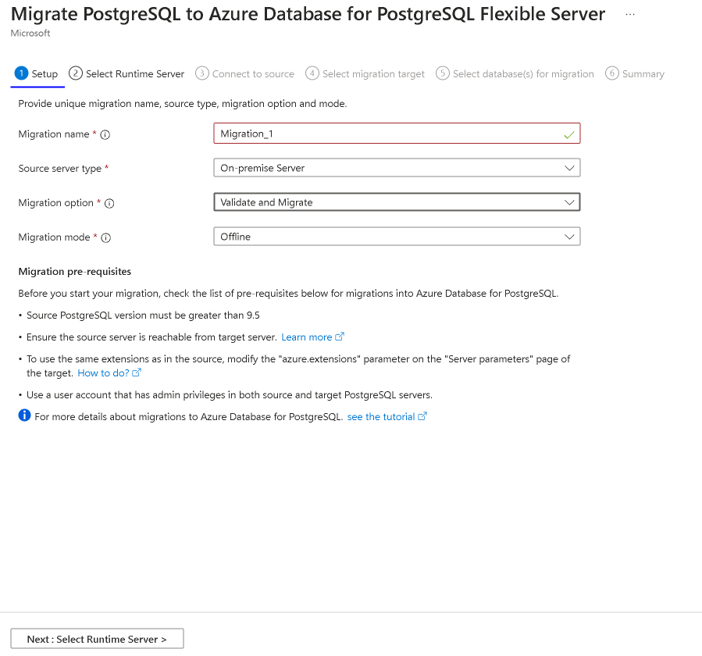
Servidor de Runtime
O Servidor de Runtime de Migração é uma funcionalidade especializada dentro do serviço de migração no Banco de Dados do Azure para PostgreSQL, desenvolvida para atuar como um servidor intermediário durante a migração. É uma instância separada do Banco de Dados do Azure para PostgreSQL – Servidor Flexível que não é o servidor de destino, mas é usada para facilitar a migração de bancos de dados de um ambiente de origem que só é acessível por meio de uma rede privada.
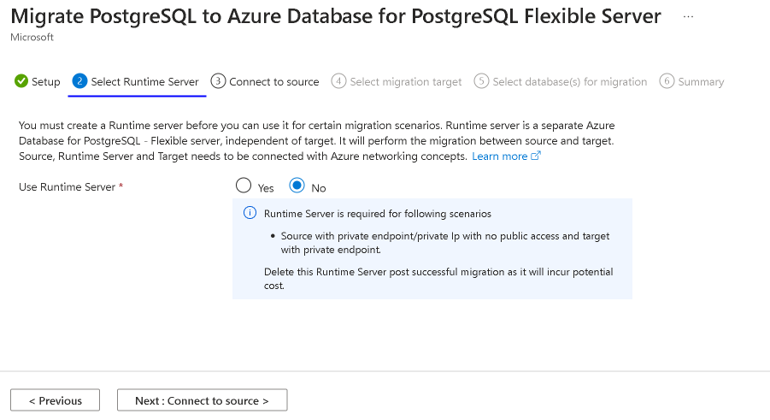
Para obter mais informações sobre o Runtime Server, visite o Servidor de Rede de Migração.
Conectar à origem
A guia Conectar à Origem solicita que você forneça detalhes relacionados à origem selecionada na Guia de Instalação, que é a origem dos bancos de dados.
- Nome do Servidor - Fornece o nome do host ou o endereço IP da instância do PostgreSQL de origem
- Porta – Número da porta do servidor de origem
- ID de logon do administrador do servidor – Nome de usuário do servidor PostgreSQL de origem
- Senha – Senha do servidor PostgreSQL de origem
- Modo SSL – Os valores com suporte são preferenciais e obrigatórios. Quando o SSL no servidor PostgreSQL de origem estiver OFF, use o SSLMODE=prefer. Se o SSL no servidor de origem estiver ON, use o SSLMODE=require. Os valores SSL podem ser determinados no arquivo postgresql.conf.
- Teste de Conexão: Realiza o teste de conectividade entre o destino e a origem. Quando a conexão for bem-sucedida, os usuários poderão prosseguir para a próxima etapa; eles precisam identificar os problemas de rede entre o destino e a origem e verificar o nome de usuário/senha da origem. O estabelecimento de uma conexão de teste leva alguns minutos.
Após a conexão de teste bem-sucedida, selecione o botão Avançar: Selecionar Destino de Migração.
Selecionar destino de migração
A guia selecionar destino de migração exibe metadados para o destino do Servidor Flexível, como o nome da assinatura, o grupo de recursos, o nome do servidor, o local e a versão do PostgreSQL.
- Nome de usuário do administrador – nome de usuário administrador do servidor PostgreSQL de destino
- Senha – Senha do servidor PostgreSQL de destino
- FQDN/IP personalizado (opcional): o campo FQDN/IP personalizado é opcional e pode ser usado quando o destino está por trás de um servidor DNS personalizado ou tem namespaces DNS personalizados, tornando-o acessível apenas por meio de FQDNs específicos ou endereços IP. Por exemplo, isso pode incluir entradas como
flexibleserver.example.com,198.1.0.2ou um FQDN do PostgreSQL, comoflexibleserver.postgres.database.azure.com, se o servidor DNS personalizado contiver a zona DNSpostgres.database.azure.comou encaminhar consultas para essa zona para168.63.129.16, na qual o FQDN é resolvido na zona DNS pública ou privada do Azure. - Testar Conexão – executa o teste de conectividade entre o destino e a origem. Depois que a conexão for bem-sucedida, os usuários poderão prosseguir com a próxima etapa. Caso contrário, precisamos identificar os problemas de rede entre o destino e a origem e verificar o nome de usuário/senha do destino. A conexão de teste leva alguns minutos para estabelecer uma conexão entre o destino e a origem
Após a conexão de teste bem-sucedida, selecione o Próximo: Selecionar Bancos de Dados para Migração
Selecionar bancos de dados para migração
Na guia Banco de dados selecionado para migração, você pode escolher uma lista de bancos de dados de usuário para migrar do servidor PostgreSQL de origem.
Depois de selecionar os bancos de dados, selecione Avançar: Resumo.
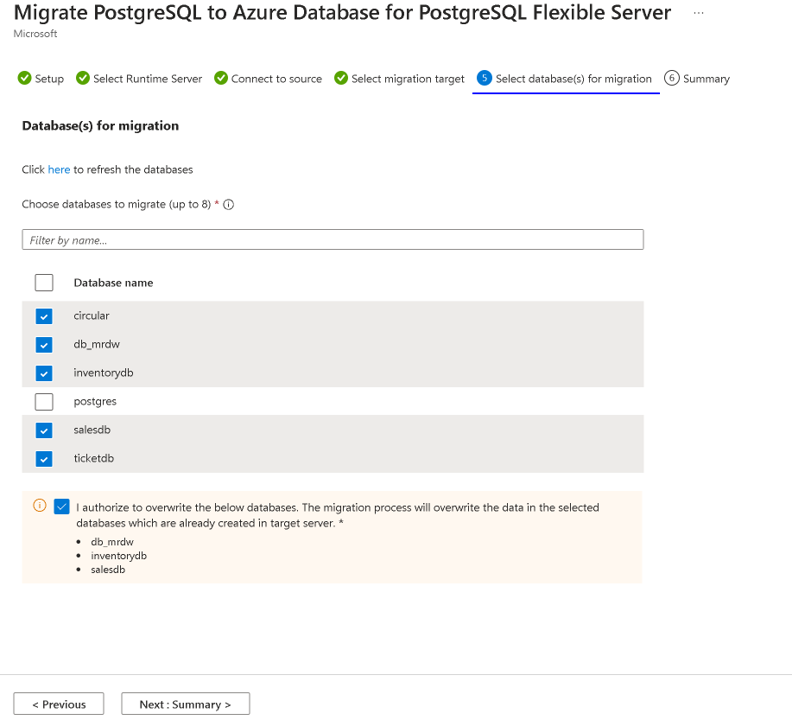
Resumo
A guia Resumo resume todos os detalhes da origem e do destino para criar a validação ou a migração. Revise os detalhes e selecione o botão Iniciar Validação e Migração.
Monitorar a migração
Depois de selecionar no botão Iniciar Validação e Migração, uma notificação será exibida em alguns segundos para dizer se a validação ou a criação da migração foi bem-sucedida. Você é redirecionado automaticamente para a página de Migração do servidor flexível. A entrada está no estado InProgress e no subestado PerformingPreRequisiteSteps. O fluxo de trabalho leva de 2 a 3 minutos para configurar a infraestrutura de migração e verificar as conexões de rede.
A grade que exibe as migrações possui estas colunas: Nome, Status, Modo de migração, Tipo de migração, Servidor de origem, Tipo de servidor de origem, Bancos de dados, **Duração e Hora de início. As entradas são exibidas na ordem decrescente da hora de início, com a entrada mais recente na parte superior. Você pode usar o botão atualizar para atualizar o status da execução de validação ou migração.
Detalhes da migração
Selecione o nome da migração na grade para ver os detalhes associados.
Na guia Instalação, selecionamos a opção de migração como Validar e Migrar. Nesse cenário, as validações são executadas primeiro antes do início da migração. Depois que o subestado PerformingPreRequisiteSteps for concluído, o fluxo de trabalho passará para o subestado de Validação em Andamento.
Se a validação tiver erros, a migração passa para um estado de Falha.
Se a validação for concluída sem erros, a migração será iniciada e o fluxo de trabalho passará para o subestado Migrando dados.
Os detalhes de validação estão disponíveis no nível da instância e do banco de dados.
- Validação no nível da instância
- Contém validação relacionada à verificação de conectividade, versão de origem, ou seja, versão do PostgreSQL >= 9.5, e verificação de parâmetro do servidor, relacionada a se as extensões estão habilitadas nos parâmetros do servidor do Banco de Dados do Azure para PostgreSQL — servidor flexível.
- Validação no nível do banco de dados
- Ele contém a validação dos bancos de dados individuais relacionados ao suporte a extensões e ordenações no Banco de Dados do Azure para PostgreSQL, um servidor flexível.
Você pode ver o status de validação e migração na página de detalhes da migração.
Alguns estados de migração possíveis:
Estados de migração
| Estadual | Descrição |
|---|---|
| InProgress | A instalação da infraestrutura de migração está em andamento ou a migração de dados real está em andamento. |
| Cancelada | A migração foi cancelada ou excluída. |
| Com falha | A migração falhou. |
| Falha na Validação | A validação falhou. |
| Êxito | A migração foi bem-sucedida e está concluída. |
| WaitingForUserAction | Aplicável somente para migração online. Aguardando a ação do usuário para executar a substituição. |
Subestados de migração
| Subestado | Descrição |
|---|---|
| PerformingPreRequisiteSteps | A configuração da infraestrutura está em andamento para migração de dados. |
| Validação em andamento | Validação em andamento. |
| MigratingData | Migração de dados em andamento. |
| CompletingMigration | A migração está nos estágios finais da conclusão. |
| Concluído | A migração foi concluída. |
| Com falha | A migração falhou. |
Substratos de validação
| Subestado | Descrição |
|---|---|
| Com falha | A validação falhou. |
| Êxito | A validação foi bem-sucedida. |
| Aviso | A validação está com um aviso. |
Cancelar a migração usando o portal
Você pode cancelar as validações ou migrações em andamento. O fluxo de trabalho deve estar no estado InProgress para ser cancelado. Você não pode cancelar uma validação ou migração no estado Bem-sucedido ou Com falha.
- O cancelamento de uma validação interrompe a atividade de validação adicional e a validação é movida para um estado Cancelado.
- O cancelamento de uma migração interrompe qualquer atividade de migração adicional no servidor de destino e passa para um estado Cancelado. A ação de cancelar retorna todas as alterações feitas pelo serviço de migração no servidor de destino.
Verificar a migração quando concluída
Depois de concluir os bancos de dados, você precisa validar manualmente os dados entre a origem e o destino e verificar se todos os objetos no banco de dados de destino foram criados com êxito.
Após a migração, você pode executar as seguintes tarefas:
Verifique os dados em seu servidor flexível e verifique se é uma cópia exata da instância de origem.
Após a verificação, habilite a opção de alta disponibilidade em seu servidor flexível conforme necessário.
Altere o SKU do servidor flexível para que ele corresponda às necessidades do aplicativo. Essa alteração exige uma reinicialização do servidor de banco de dados.
Se você alterar os parâmetros de servidor de seus valores padrão na instância de origem, copie esses valores de parâmetro de servidor no servidor flexível.
Copie outras configurações do servidor, como marcas, alertas e regras de firewall (se aplicável) da instância de origem para o servidor flexível.
Faça alterações em seu aplicativo para apontar as cadeias de conexão para um servidor flexível.
Monitore o desempenho do banco de dados de perto para ver se ele exige um ajuste de desempenho.